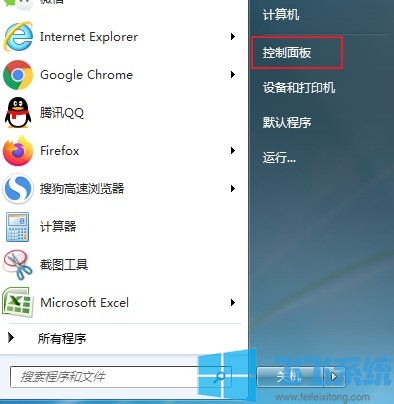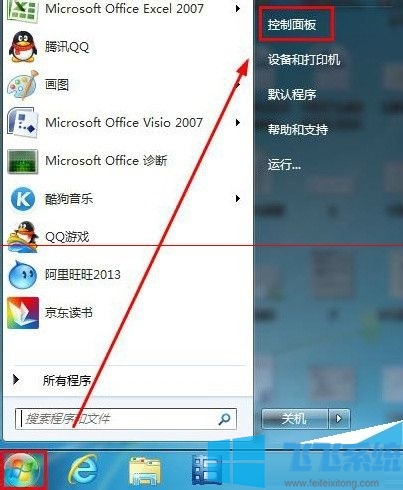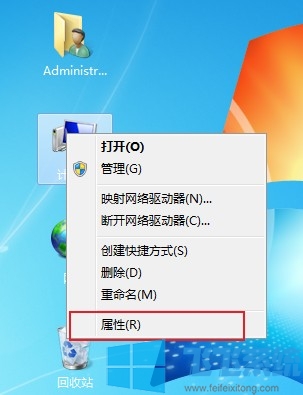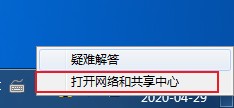win7图片查看器打开图片发黄解决方法
- 编辑:飞飞系统
- 时间:2019-10-11
win7图片查看器打开图片发黄该怎么办?在win7旗舰版操作系统中我们默认用来查看图片的,但是查看图片的话感觉图片发黄的现象,总是看着不正常,是怎么回事呢?针对win7旗舰版查看图片颜色发黄的问题大家可以通过本文中飞飞一键重装系统介绍的方法来进行操作,非常有效,可以彻底解决打开图片发黄的问题!

2、打开颜色管理-> 高级,在Windows 颜色系统默认值一栏下面有“设备配置文件”。 选择不同的配置文件,即可解决。
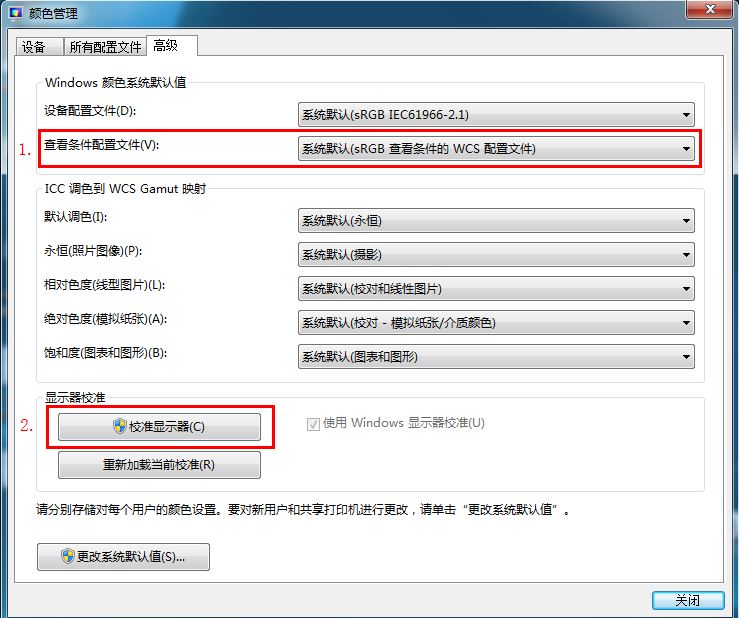
若无效,选择显示器校准一栏的“校准显示器”,然后在重新按步骤进行操作即可!
设置完成后我们就可以看到正常的图片颜色了,有需要的用户快来试试飞飞系统给大家分享介绍的图片查看器打开发黄的问题吧~
win7图片查看器打开图片发黄解决方法
1、打开开始菜单 -控制面板,控制面板(大图标)→“颜色管理”或在控制面板右上搜索栏输入“颜色管理”,如图:
2、打开颜色管理-> 高级,在Windows 颜色系统默认值一栏下面有“设备配置文件”。 选择不同的配置文件,即可解决。
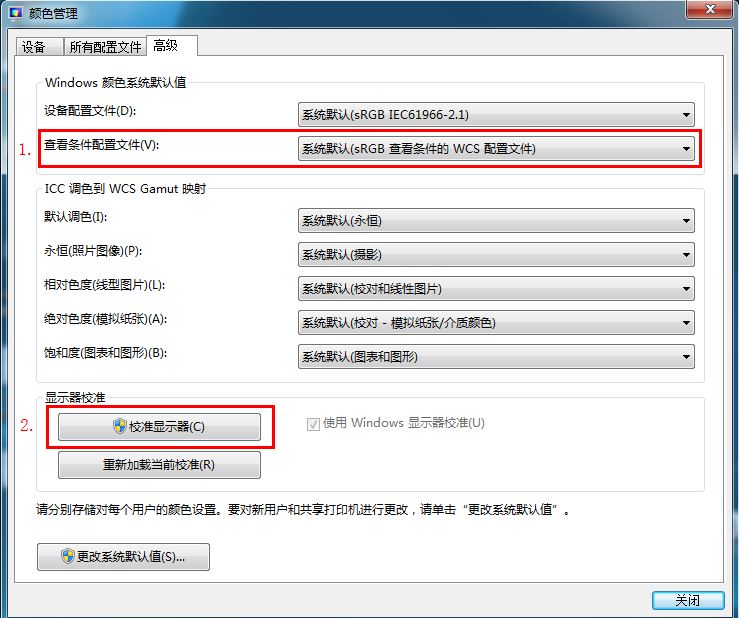
若无效,选择显示器校准一栏的“校准显示器”,然后在重新按步骤进行操作即可!
设置完成后我们就可以看到正常的图片颜色了,有需要的用户快来试试飞飞系统给大家分享介绍的图片查看器打开发黄的问题吧~